Configuración canales de Instagram (versión V.1)
Se presenta los pasos necesarios para integrar los canales de Facebook a Lynn con el siguiente alcance:
- Instagram
- Instagram Comments Administración de los mensajes que provienen de comentarios y menciones en Instagram.
- Direct Messages Administración de las respuestas a los mensajes privados de usuarios de Instagram.
Requisitos
Requisitos necesarios para hacer la integración.
- Facebook
- Página de Facebook (con rol administrador).
- Perfil comercial.
- Instagram
- Página de Facebook (con rol administrador).
- Perfil comercial.
- Cuenta de Facebook Developer.
- Cuenta empresarial/profesional Instagram.
En la configuración de canales se puede configurar la versión del integrador usado.
Crear una página de Facebook
La página de Facebook es el enlace entre la aplicación que se creó anteriormente y la cuenta de Facebook y/o de Instagram. Se describirán los pasos para generar una cuenta de Facebook y asociarla a una cuenta del administrador comercial para su gestión.
- Primeramente, ir a la cuenta de Facebook que está asociada a su aplicación, y seleccionar el botón Crear
 , tal como se muestra en la imagen. $$$$
, tal como se muestra en la imagen. $$$$
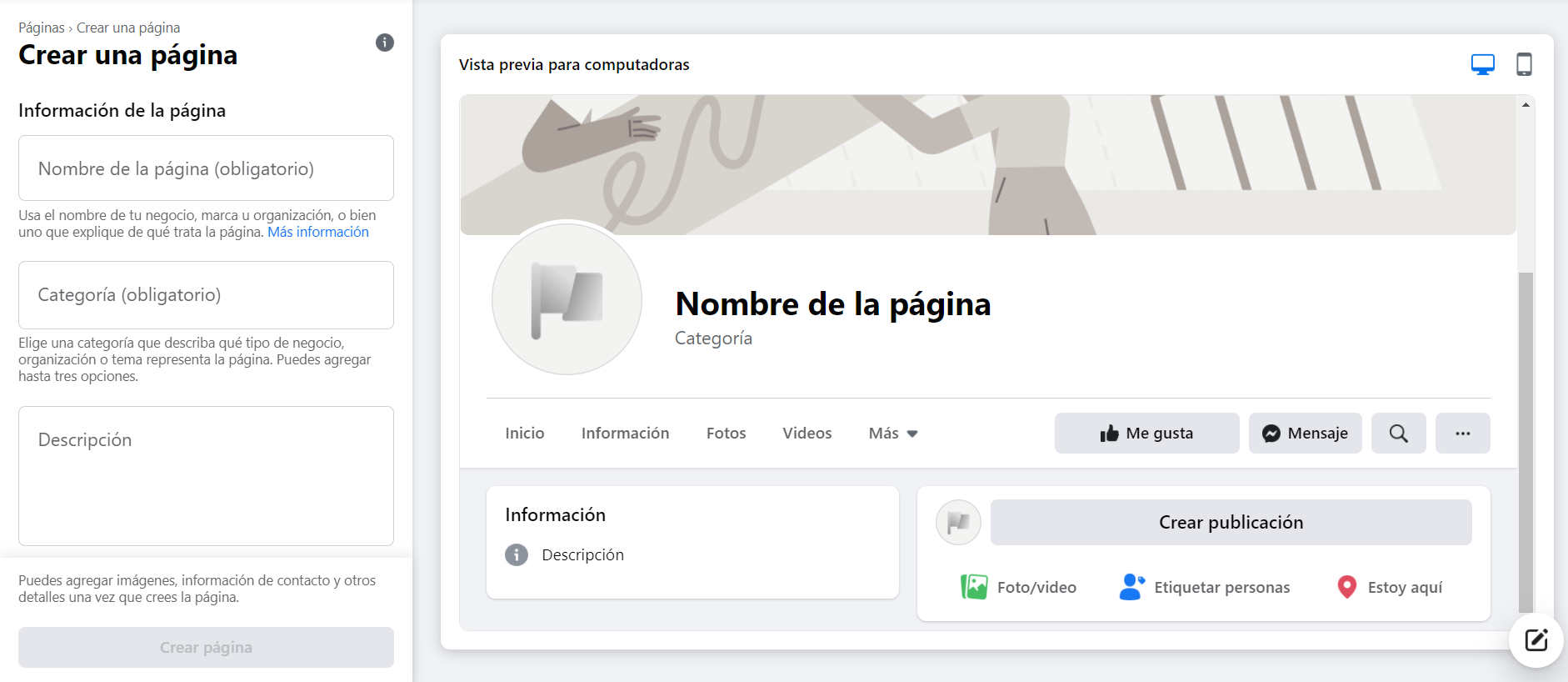
Incluya un nombre representativo para la página, una categoría (para el caso de Lynn usamos “comunidad”) y una descripción (opcional).
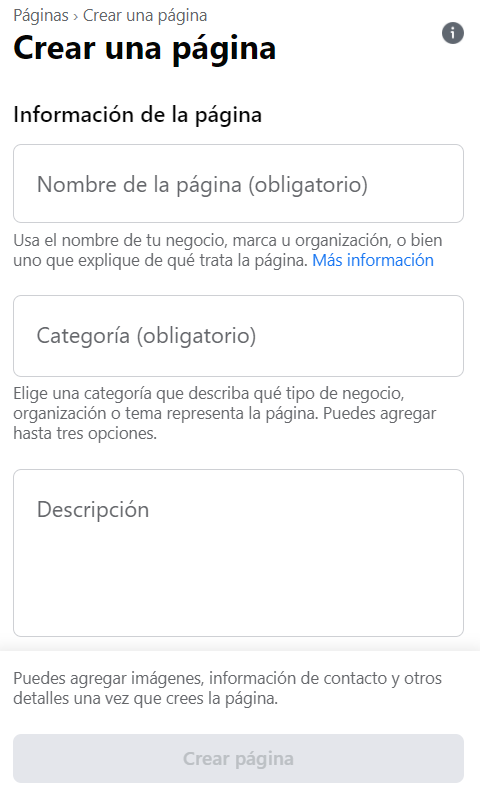
Otorgar permisos para enviar y recibir mensajes de Instagram
Desde la aplicación para el teléfono para que otras personas con accesos aprobados para páginas de Facebook puedan enviar o recibir mensajes desde la cuenta de Instagram.
- Accesa a Instagram desde su teléfono y presiones sobre el icono


- En la próxima ventana, presione sobre el icono
 , al desplegar el menú seleccione la opción de Herramientas
, al desplegar el menú seleccione la opción de Herramientas
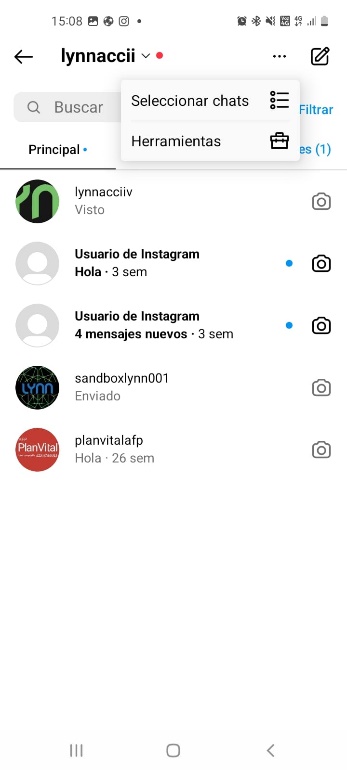
- En esta ventana active la opción Permitir acceso a los mensajes.
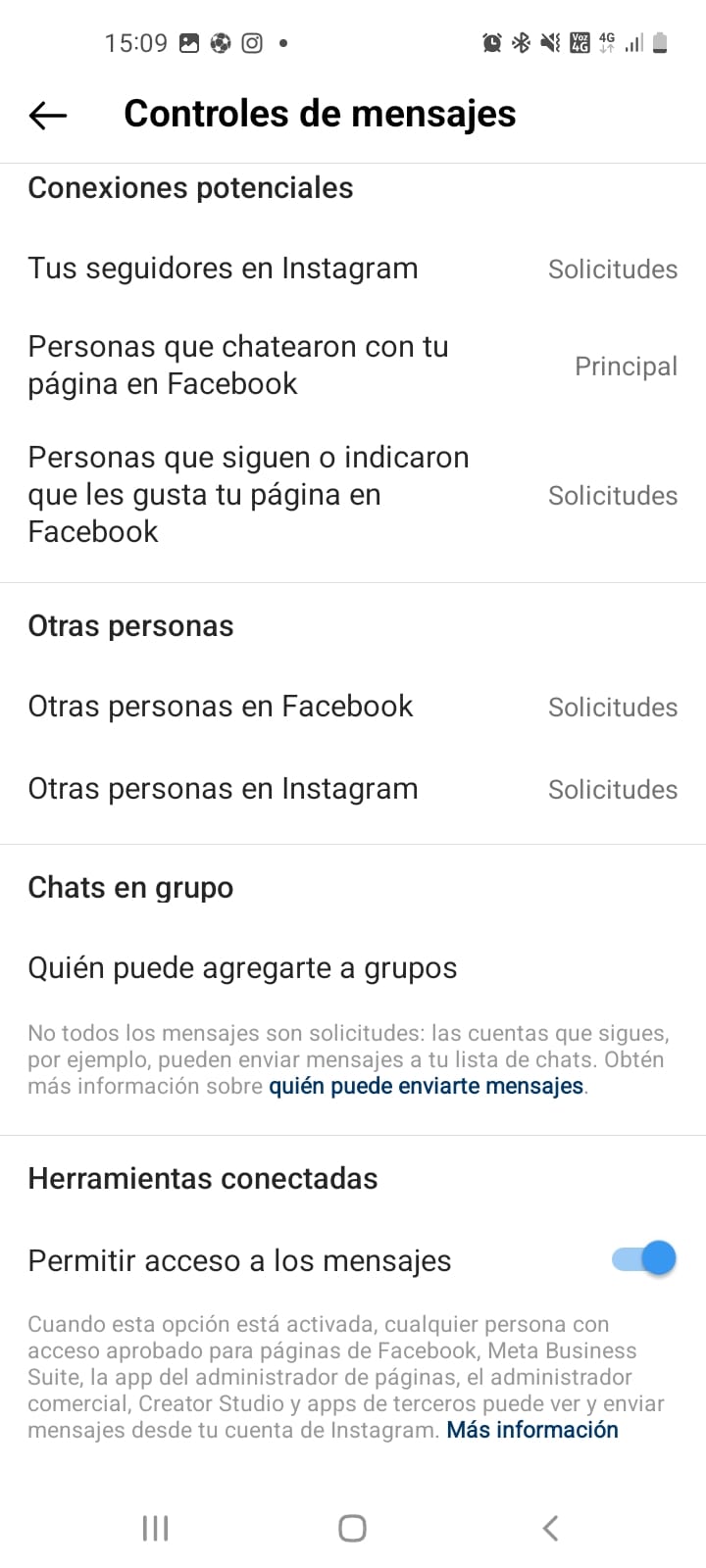
Para agregar un canal acceda a Lynn con sus credenciales
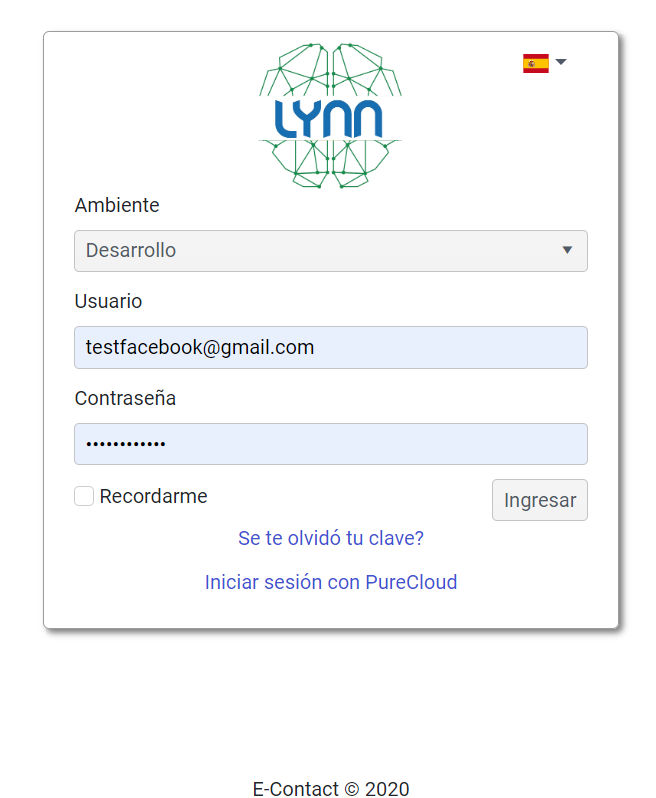
- Ingrese a su tenant
Presionando el icono con forma de brocha
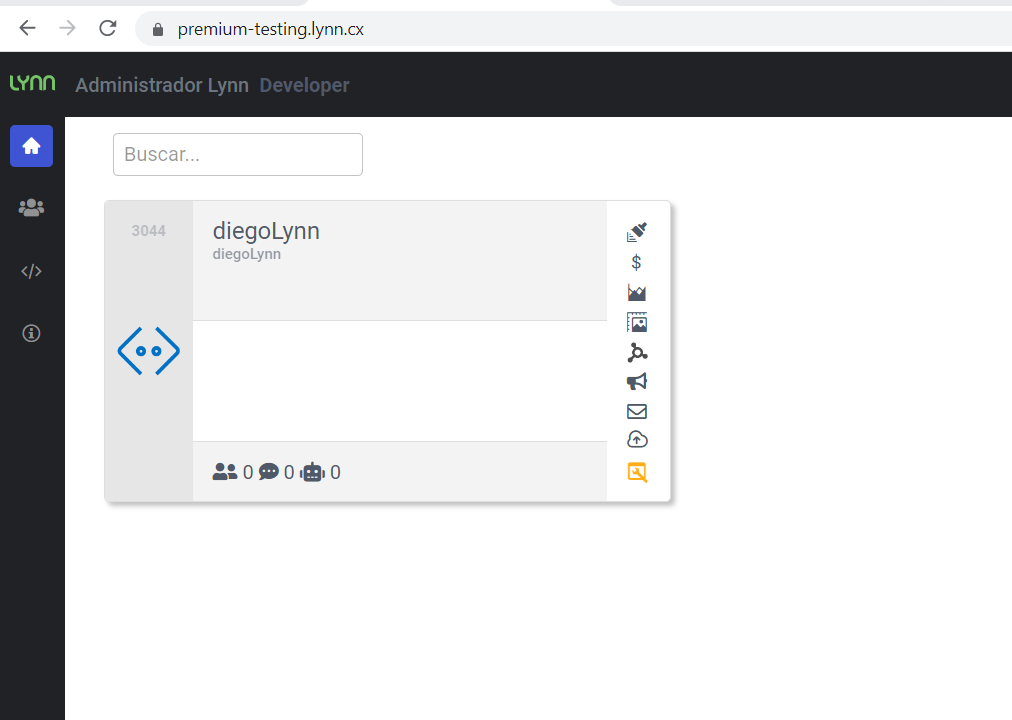
- Presione Botón derecho sobre cualquier espacio libre en el diagrama, y presione la opción Configurar canal
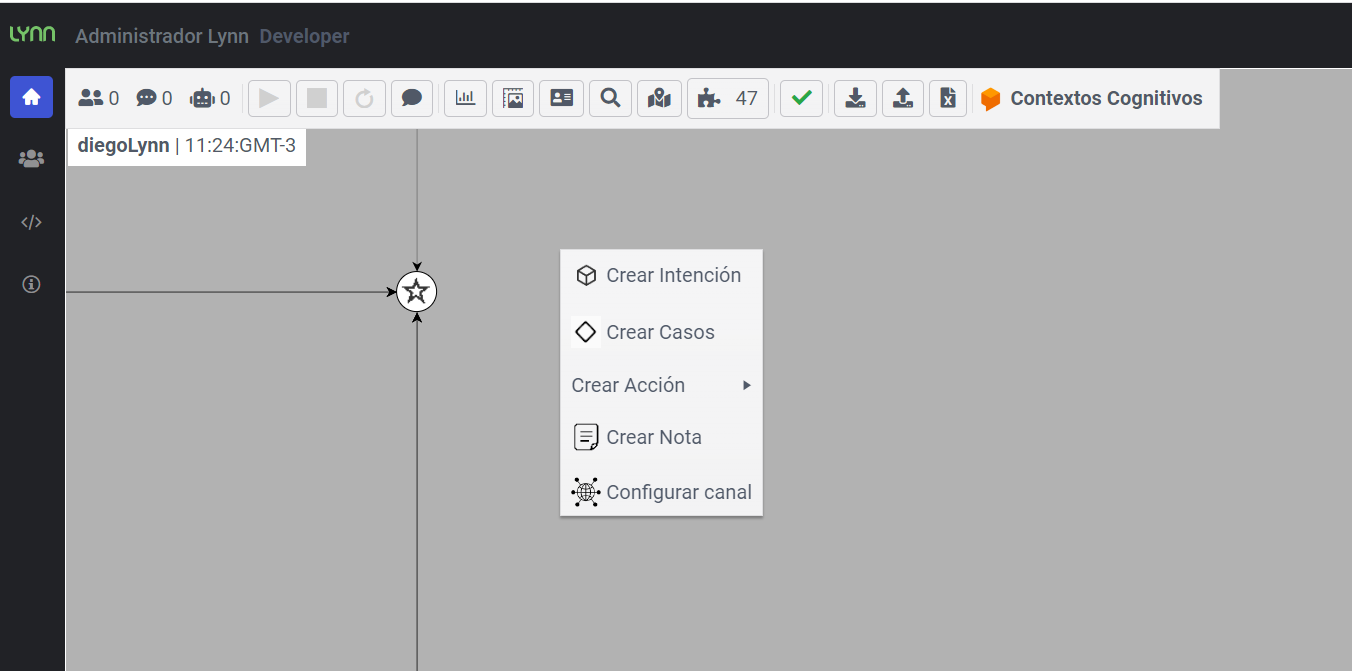
- Seleccione alguno de los canales de Facebook ó Instagram, Seleccione el botón de Crear
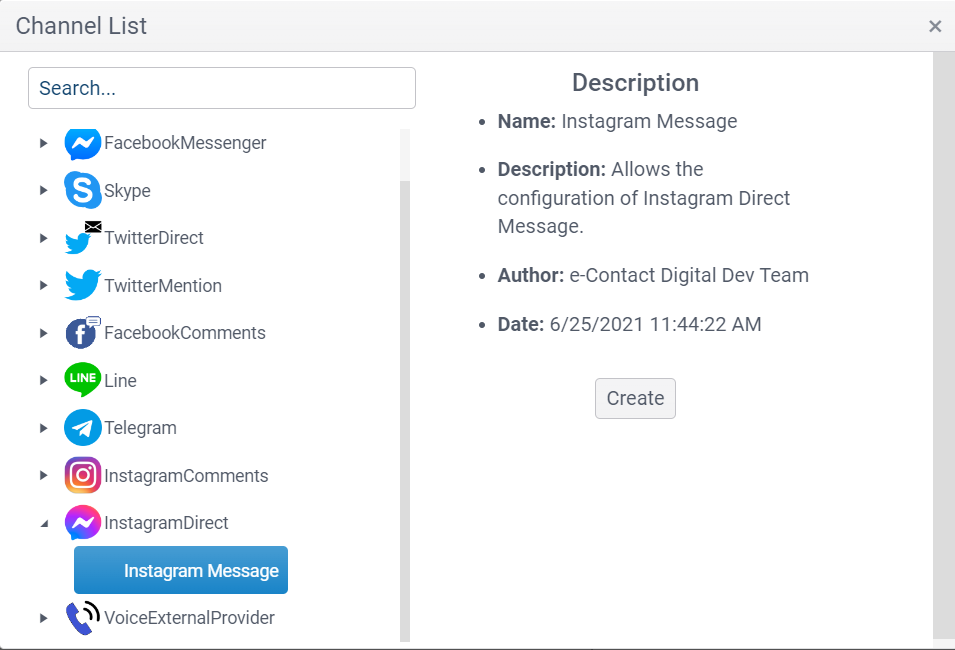

- Sobre la ventana de configuración seleccione la versión V.1, y Presionar el botón Login with Facebook
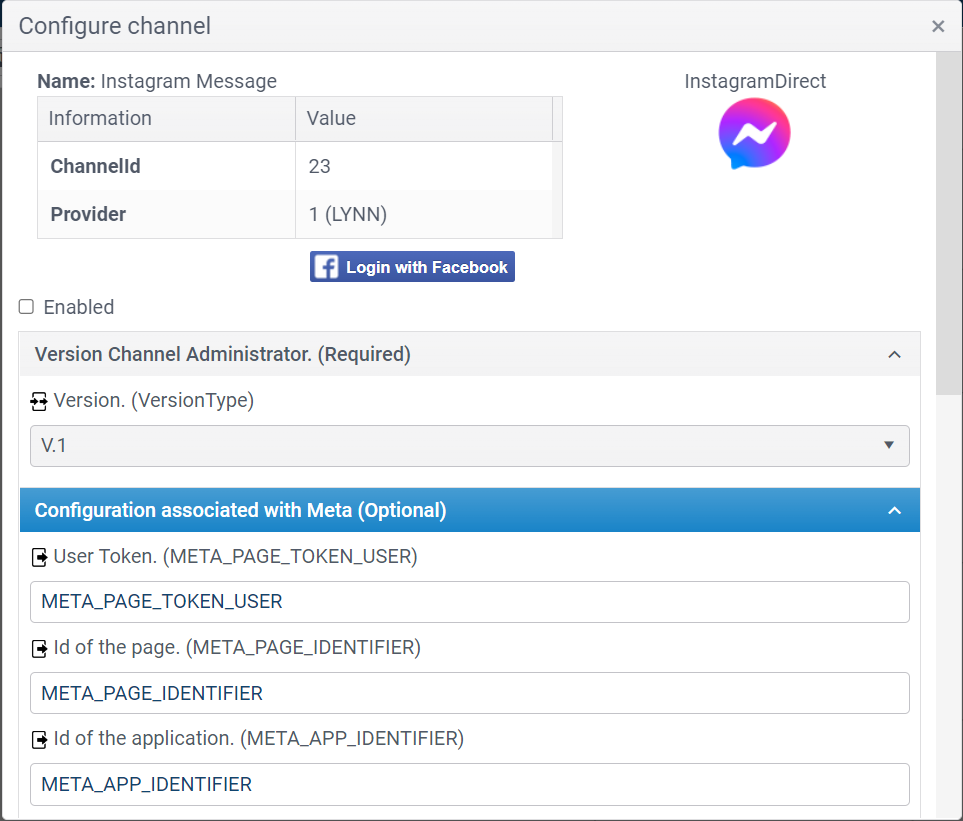
- Inmediatamente se levanta una ventana para solicitar las credenciales de Facebook en caso de no estar logeado previamente, si esta no es la cuenta que desea asociar puede deslogearse y logearse de nuevo con la cuenta otra cuenta
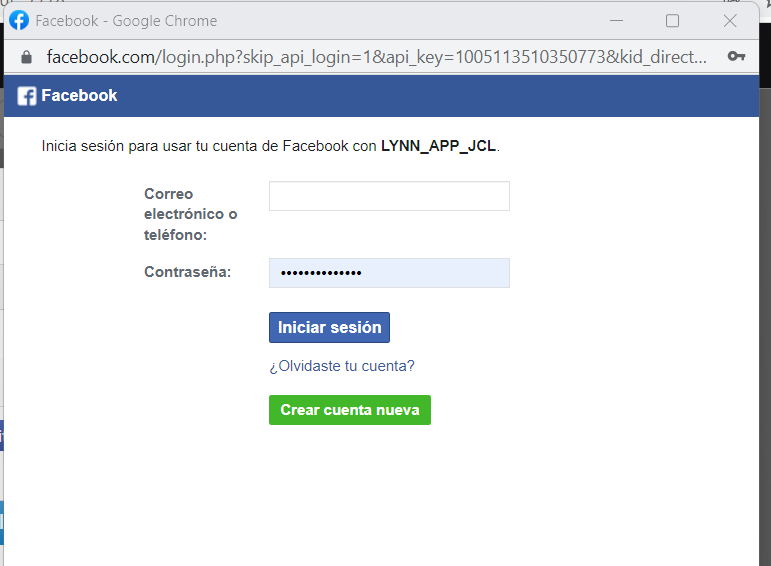
- Si previamente estaba logeado en Facebook, se levanta una ventana preguntado si desea continuar con la configuración anterior, presione el botón de Editar Configuración
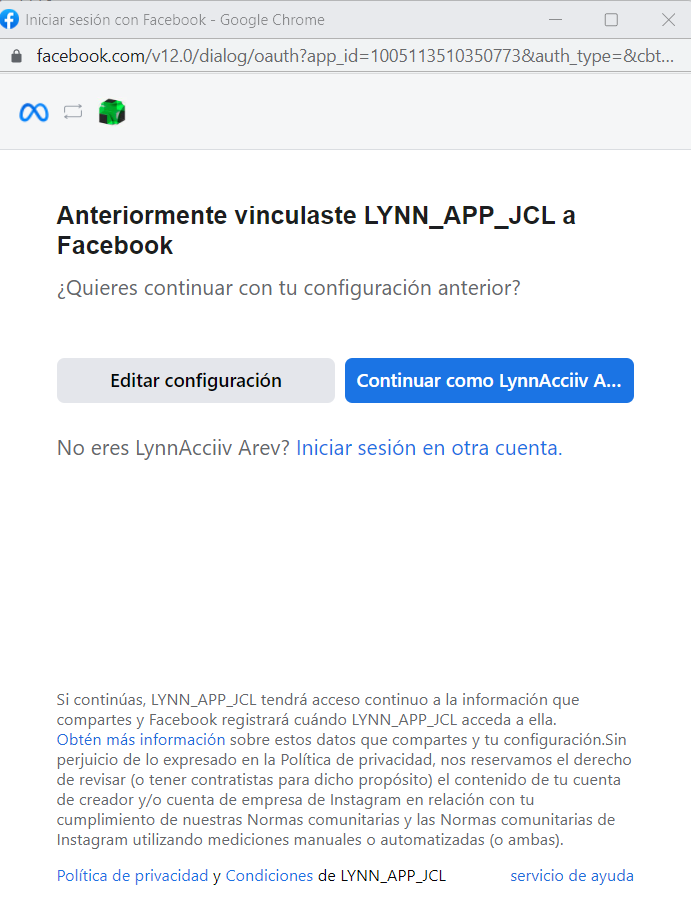
- Seleccione la(s) página(s) que desea conectar a Lynn y presione siguiente
 vz
vz - Seleccione los permisos cedidos a Lynn y presione siguiente

- Presión el botón Listo y regresamos a Lynn
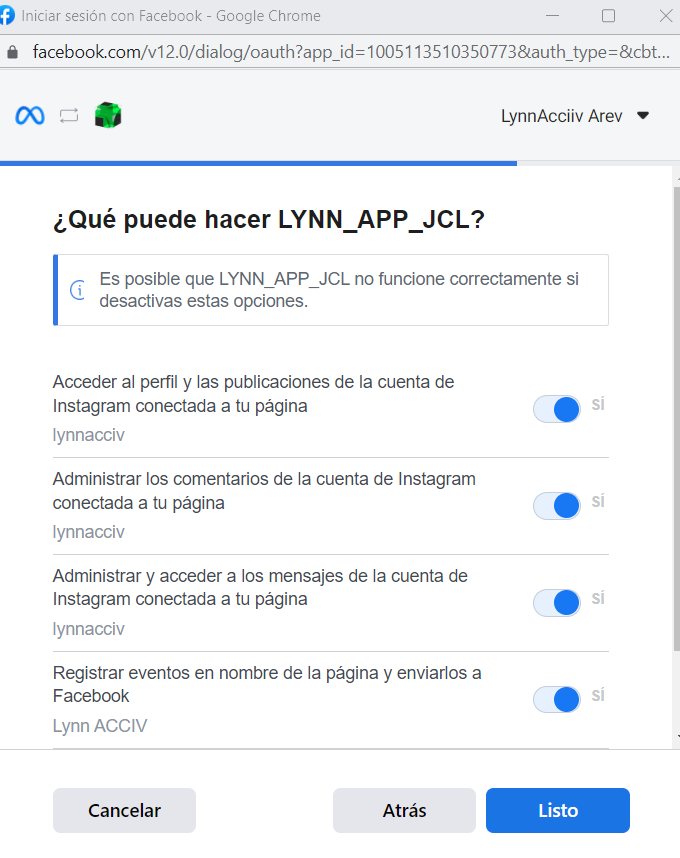
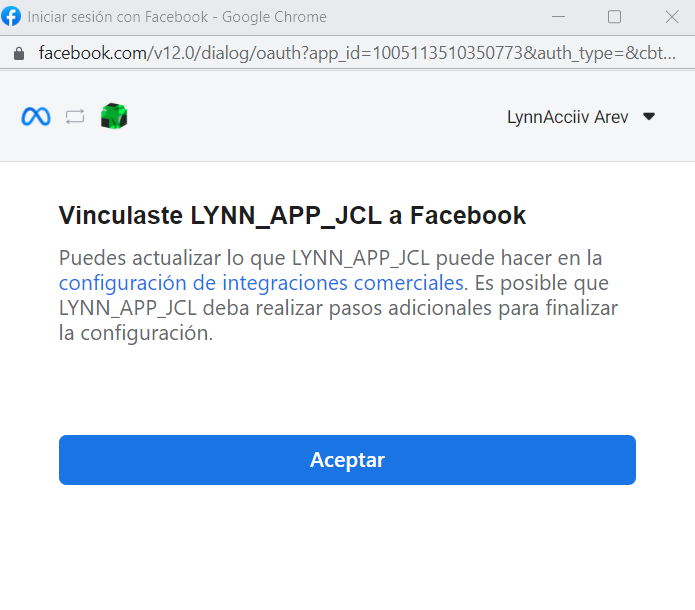
- Inmediatamente, los parámetros necesarios para establecer la conexión serán recuperados automáticamente, presione Verificar.
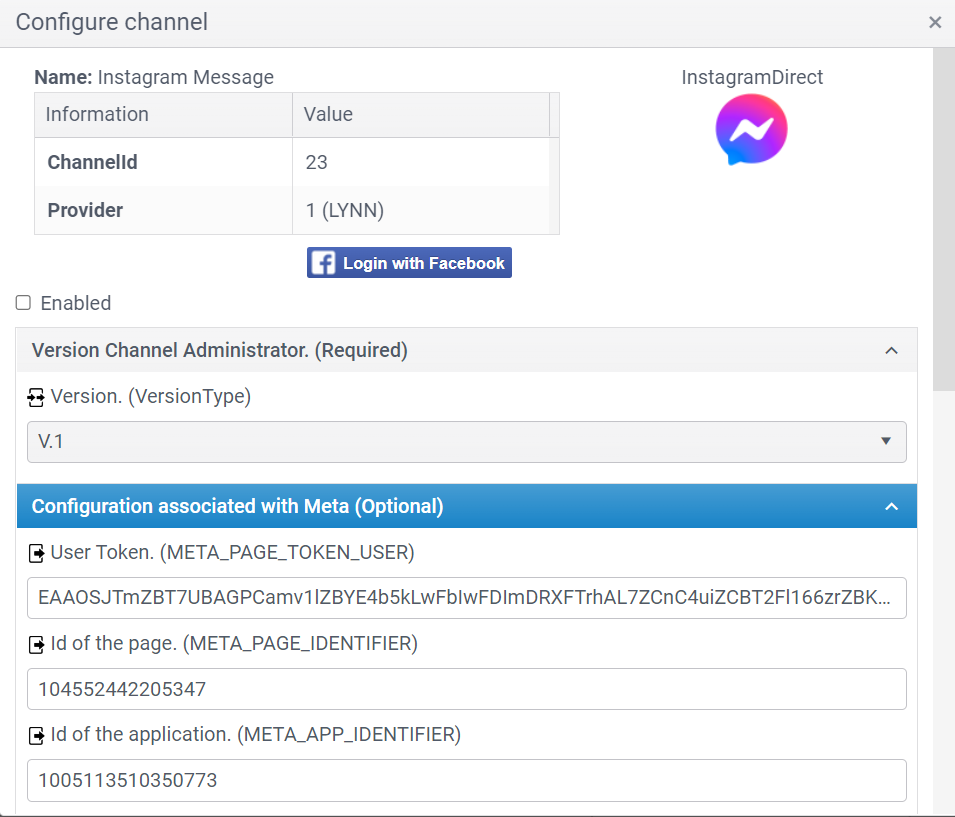
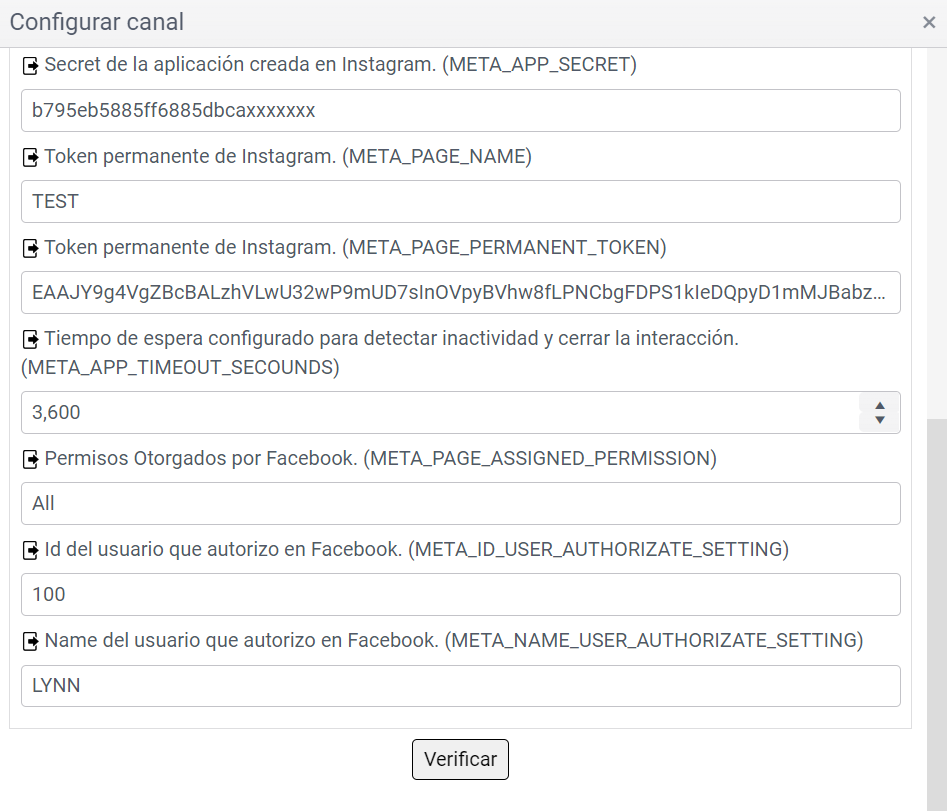
- Presiones Actualizar
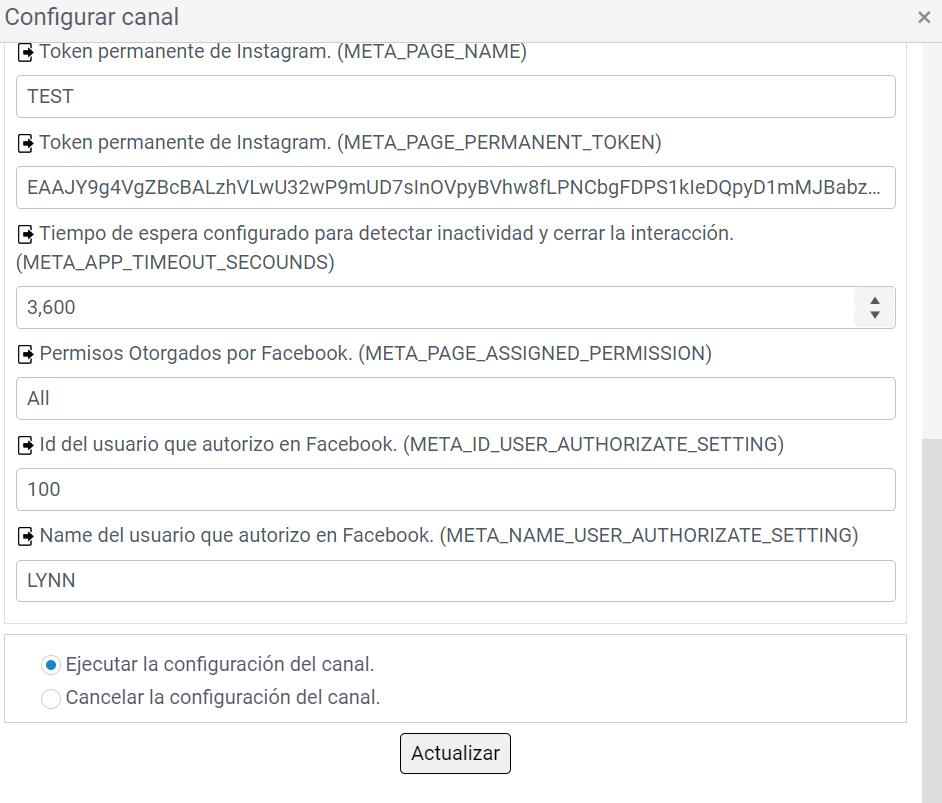
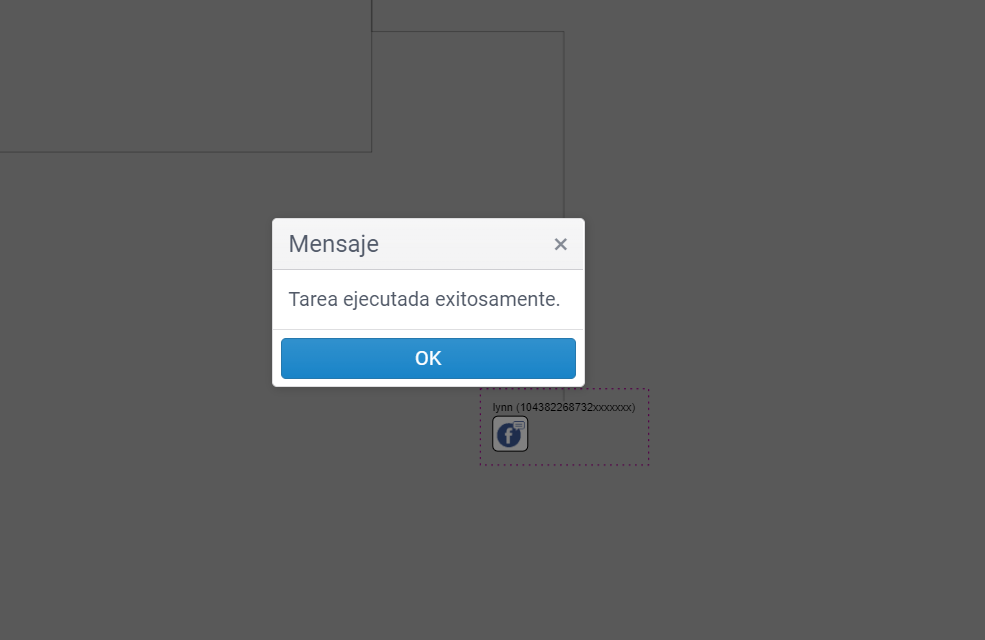
- Como resultado de este proceso, se crearán dos canales el de Facebook Direct y Facebook Comment. En caso de no necesitar alguno puede eliminarlo del diagrama.
- El canal esta configurado y puede probar desde la cuenta que se esta integrando.
Integrar la página de Facebook a Lynn
- Para agregar un canal acceda a Lynn con sus credenciales,
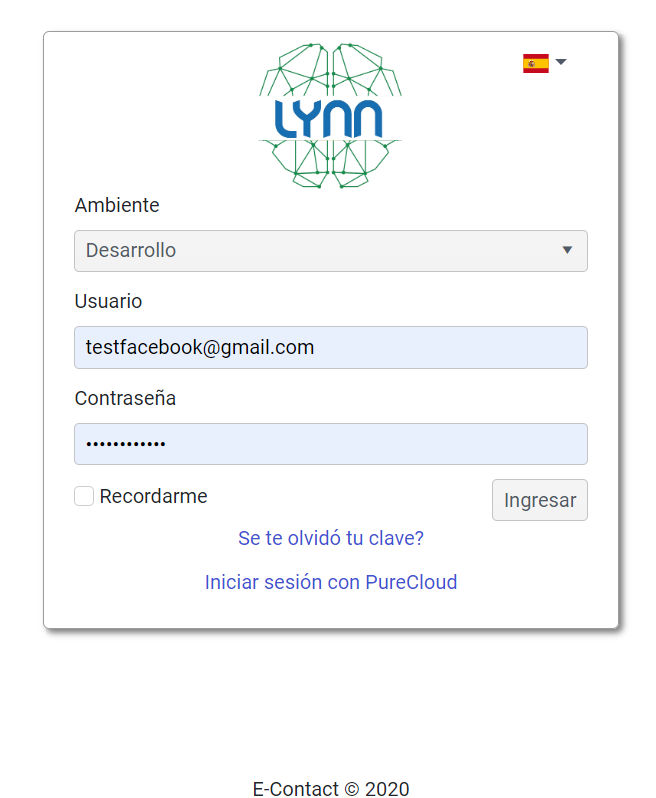
- Ingrese a su tenant
Presionando el icono con forma de brocha
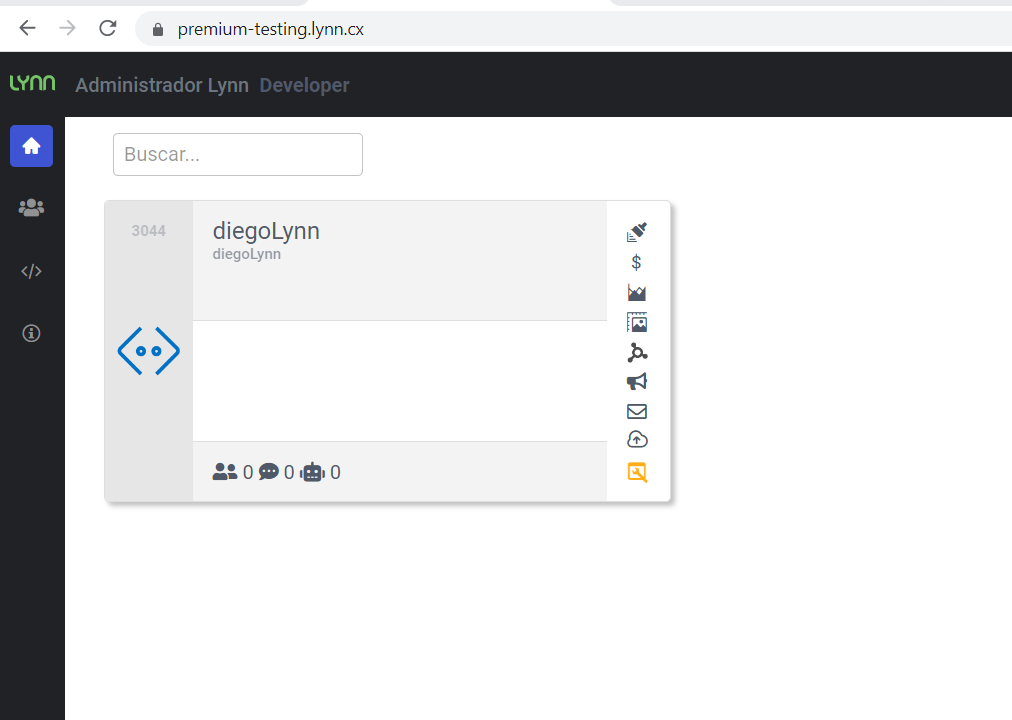
- Presione Botón derecho sobre cualquier espacio libre en el diagrama, y presione la opción Configurar canal
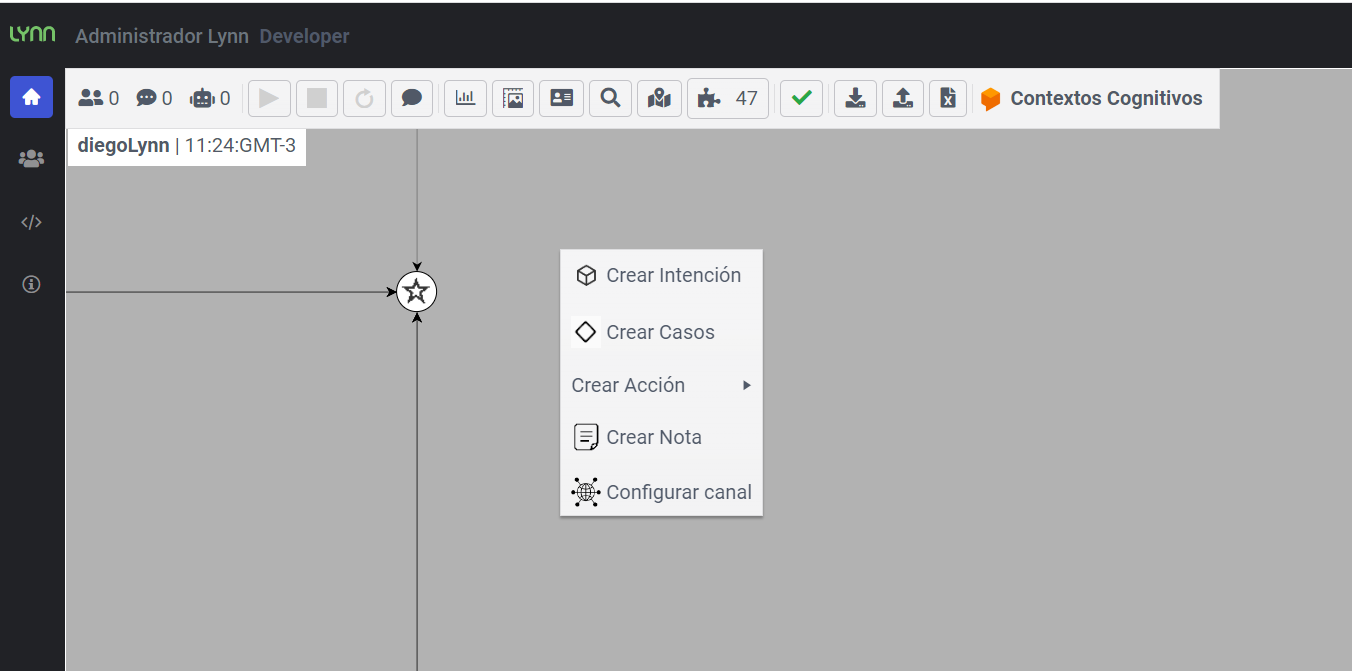
- Seleccione alguno de los canales de Facebook ó Instagram, Seleccione el botón de Crear
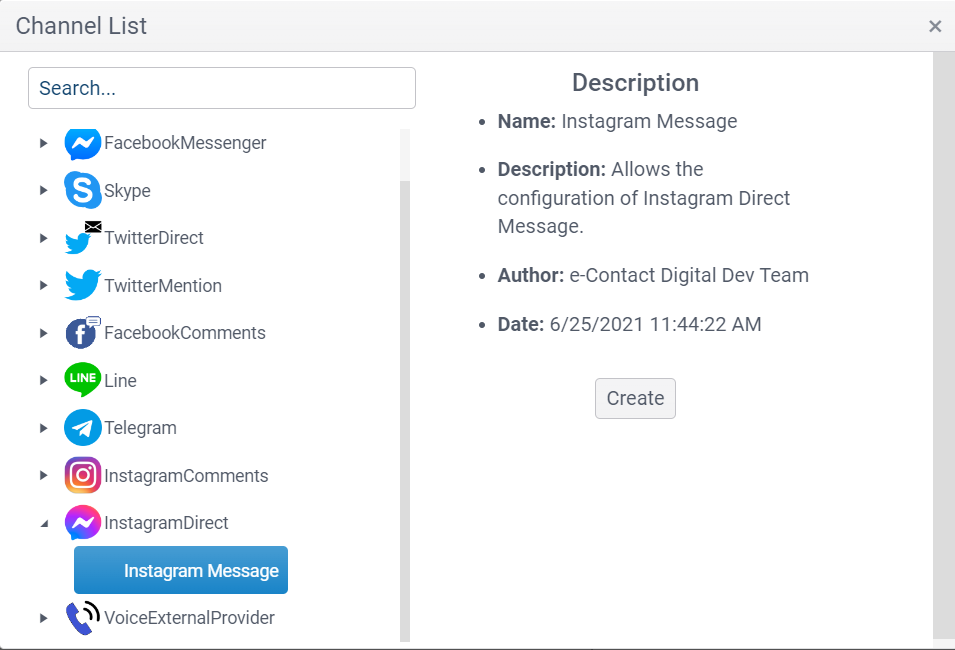

- Sobre la ventana de configuración seleccione la versión V.1, y Presionar el botón Login with Facebook
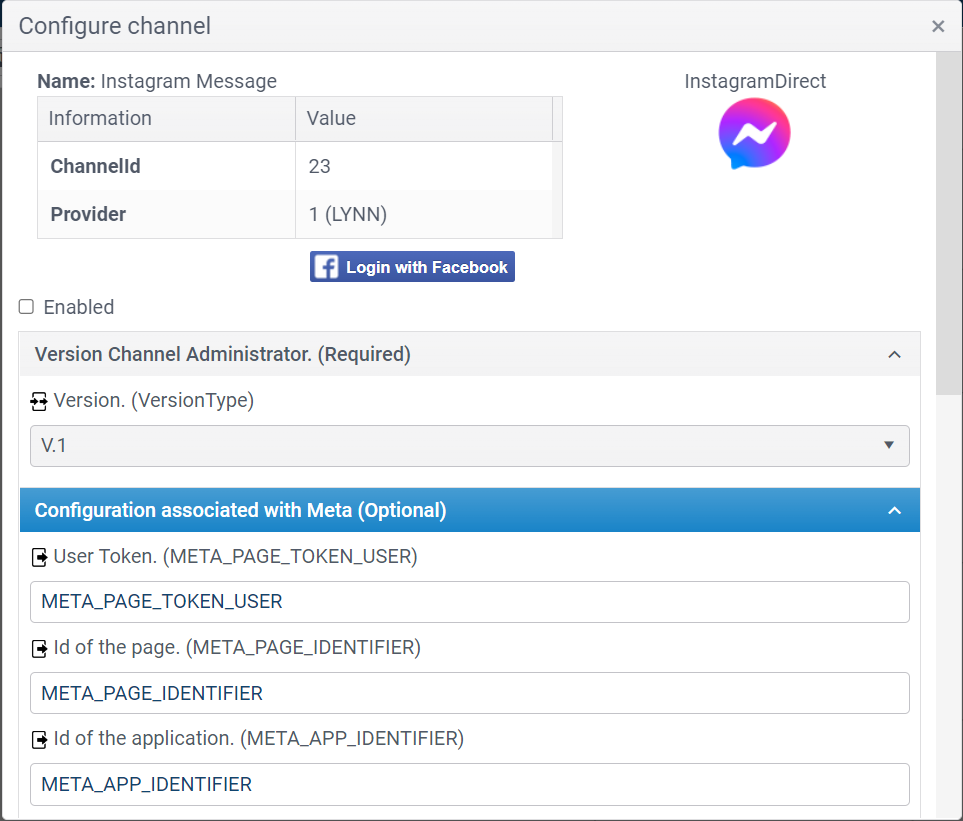
- Inmediatamente se levanta una ventana para solicitar las credenciales de Facebook en caso de no estar logeado previamente, si esta no es la cuenta que desea asociar puede deslogearse y logearse de nuevo con la cuenta otra cuenta
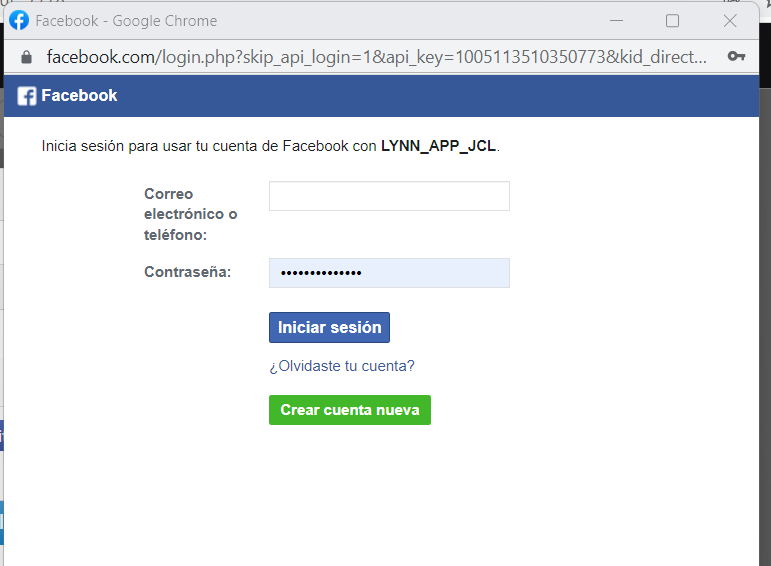
- Si previamente estaba logeado en Facebook, se levanta una ventana preguntado si desea continuar con la configuración anterior, presione el botón de Editar Configuración
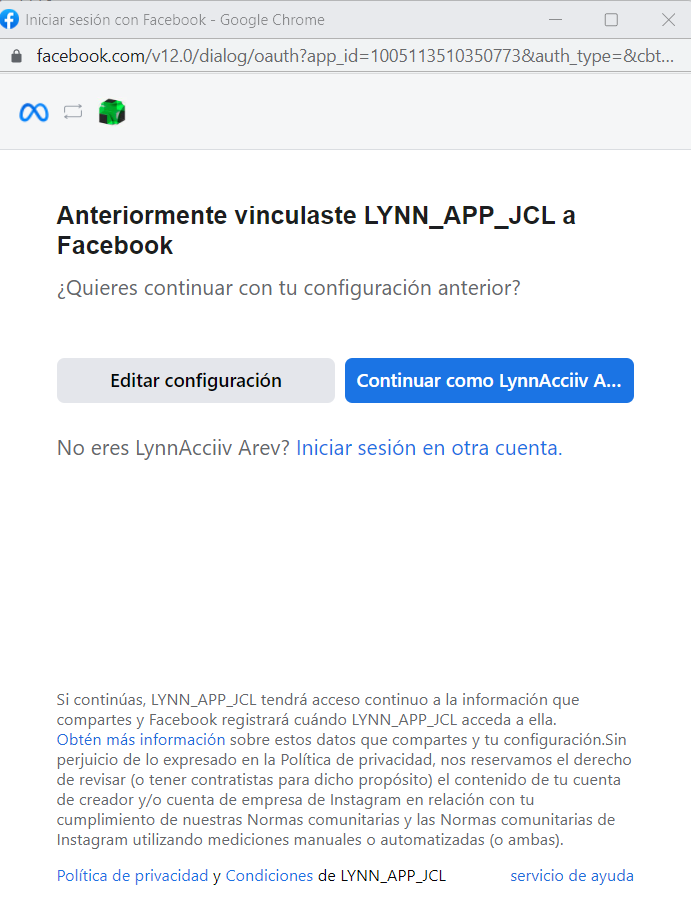
- Seleccione la(s) página(s) que desea conectar a Lynn y presione siguiente
 vz
vz - Seleccione los permisos cedidos a Lynn y presione siguiente

- Presión el botón Listo y regresamos a Lynn
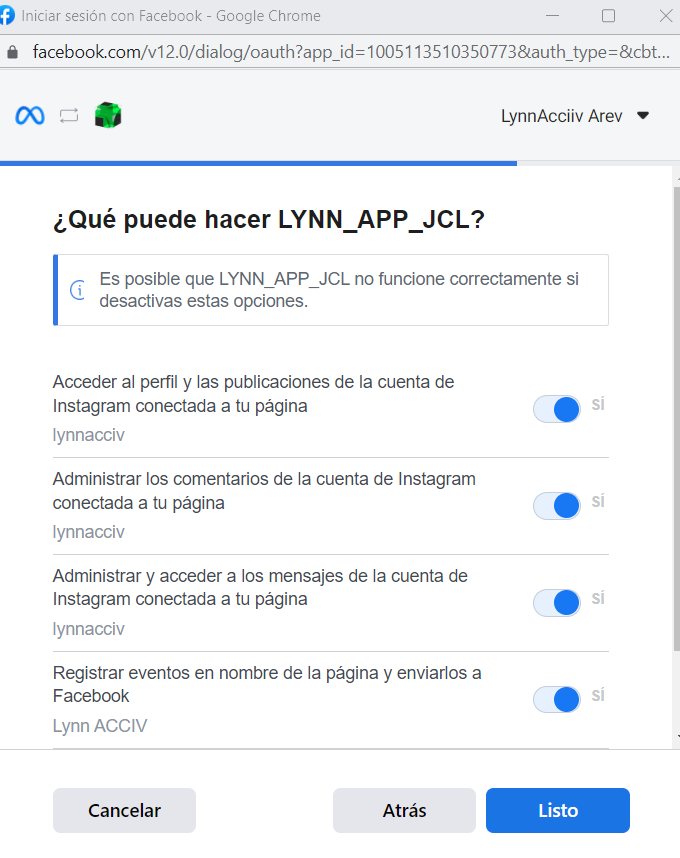
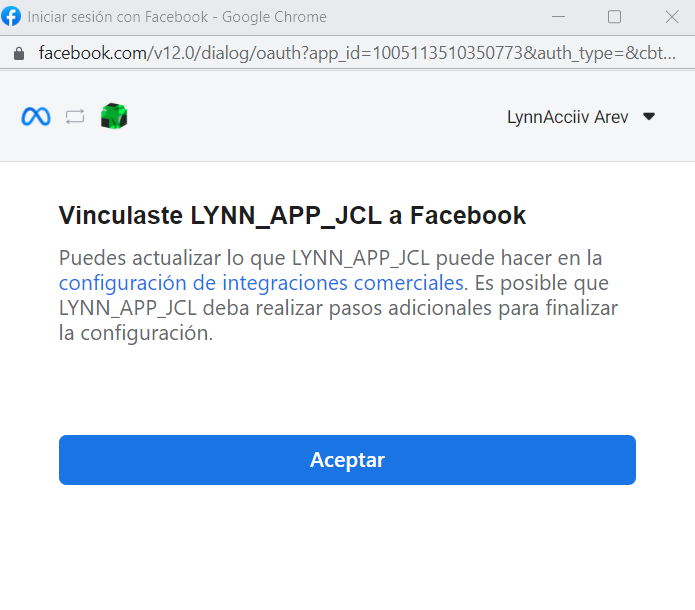
- Inmediatamente, los parámetros necesarios para establecer la conexión serán recuperados automáticamente, presione Verificar.
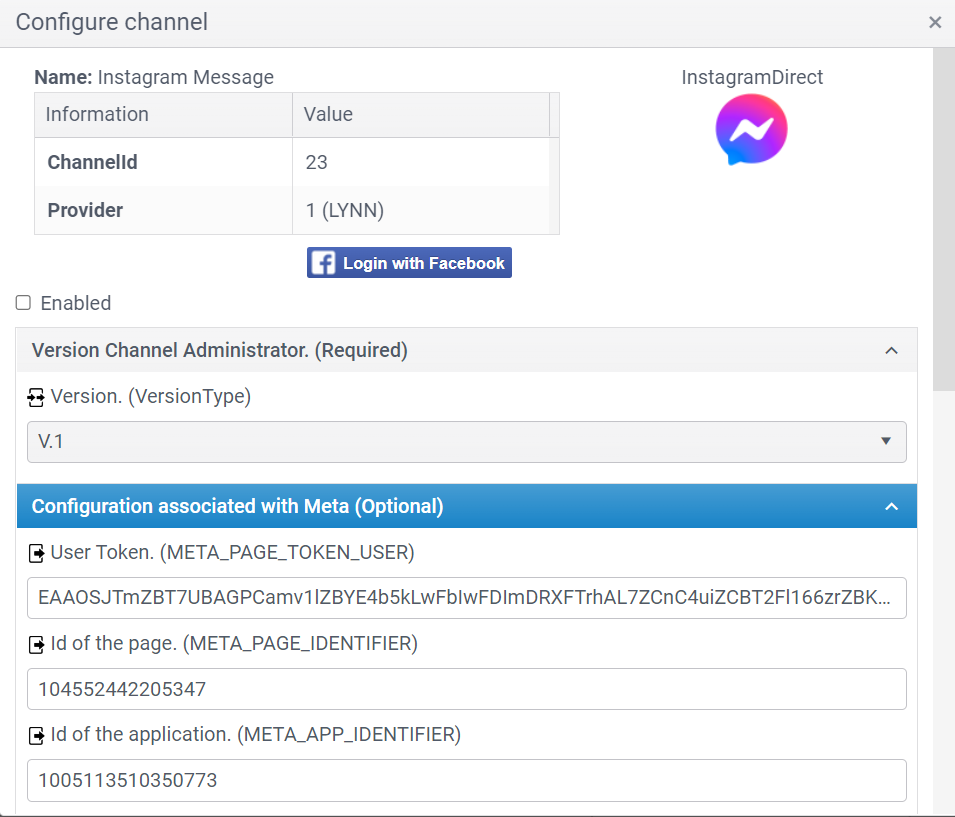
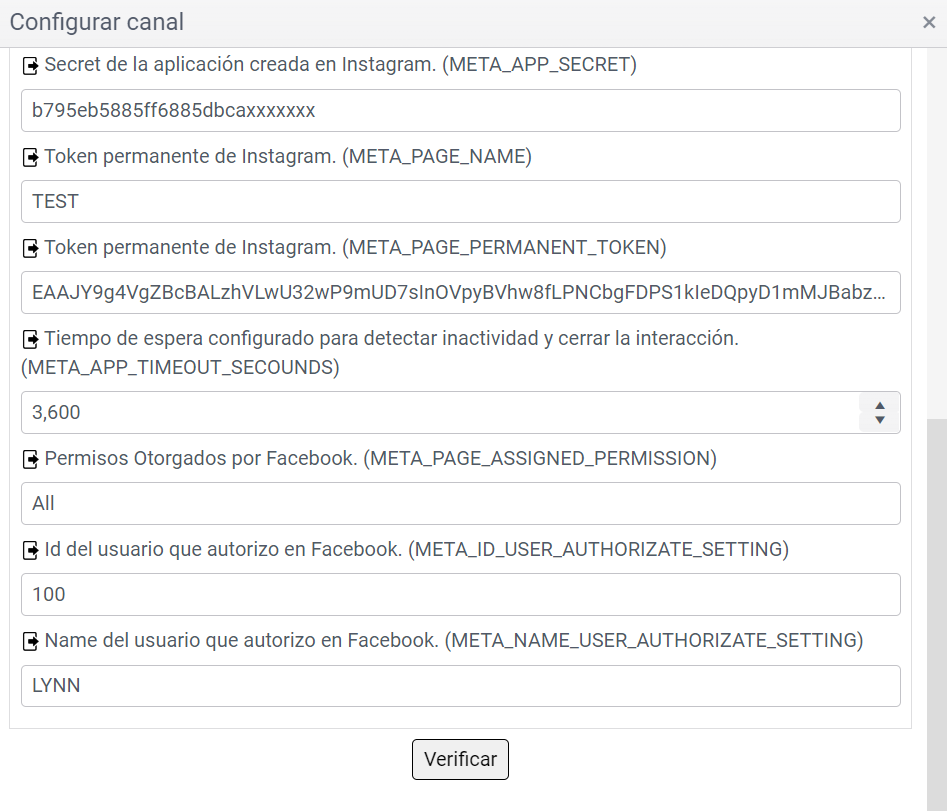
- Presiones Actualizar
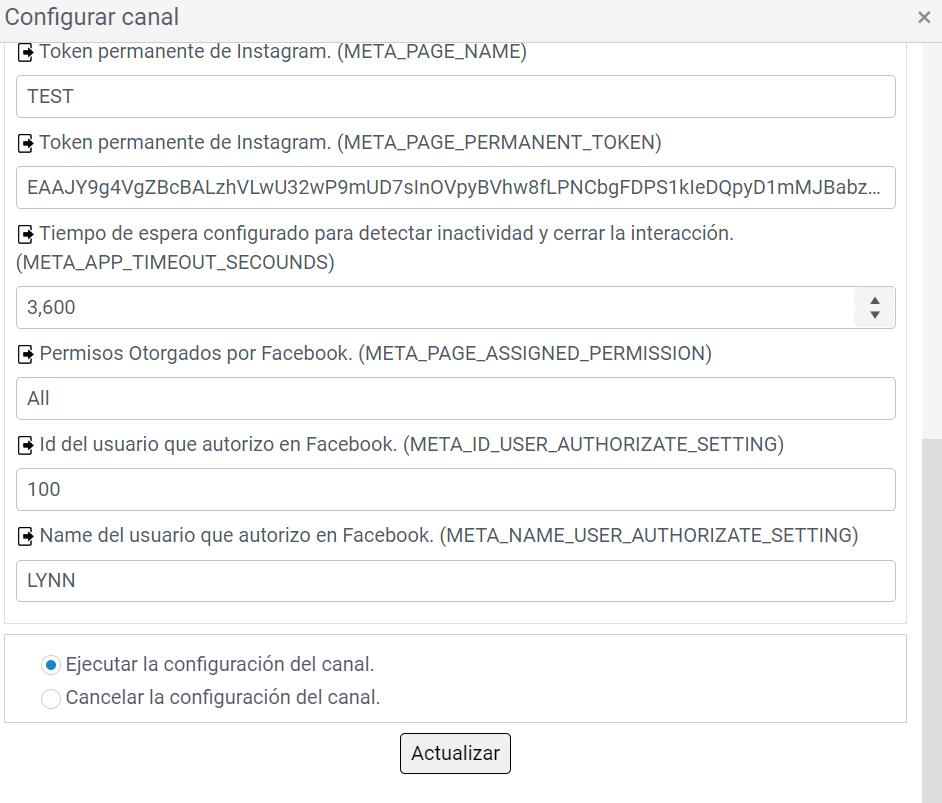
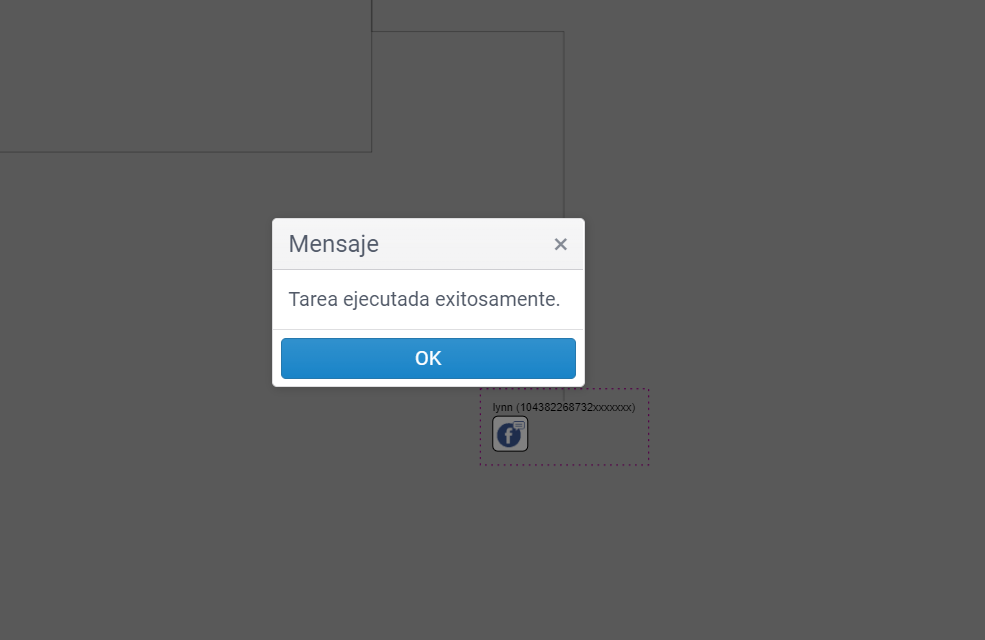
- Como resultado de este proceso, se crearán dos canales el de Facebook Direct y Facebook Comment. En caso de no necesitar alguno puede eliminarlo del diagrama.
- El canal esta configurado y puede probar desde la cuenta que se esta integrando.



